9 основных исправлений ошибки «Samsung DeX не работает» в Windows 11
Samsung DeX — это функция, которая позволяет пользователям подключать и использовать свое устройство на большом дисплее, например ПК или телевизоре. Это можно сделать через проводное или беспроводное соединение, а у Samsung DeX даже есть приложение, доступное для ПК с Windows. Однако некоторые пользователи сообщают, что у них возникают проблемы с тем, что Samsung DeX не работает должным образом в Windows 11.
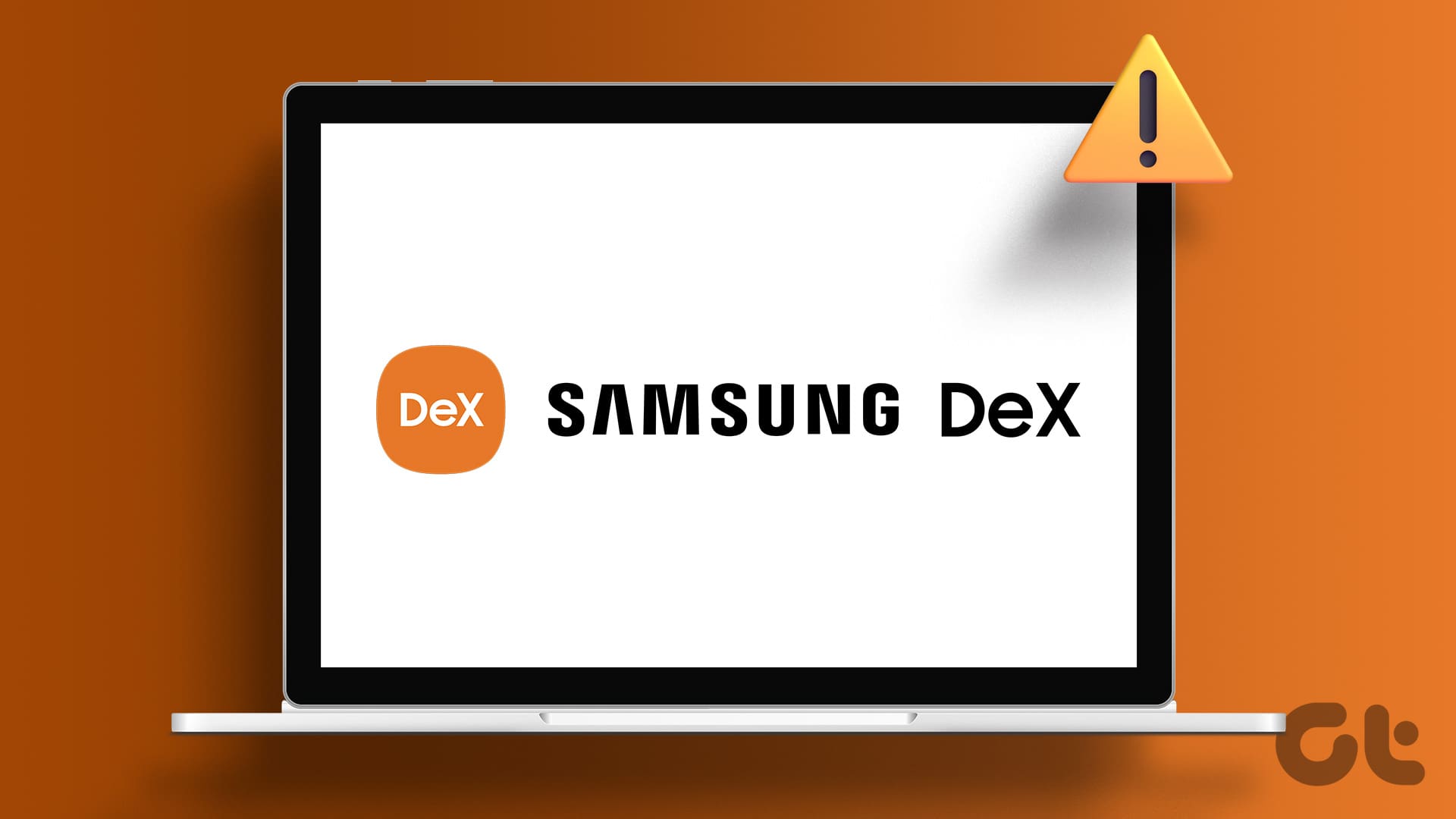
Программы для Windows, мобильные приложения, игры - ВСЁ БЕСПЛАТНО, в нашем закрытом телеграмм канале - Подписывайтесь:)
Основные причины проблемы включают неисправные проводные соединения, сбойные приложения и службы, препятствия брандмауэра, а также устаревшую или поврежденную установку приложений. Попробуйте эти девять способов, чтобы вернуть Samsung DeX в действие в Windows.
1. Отключите другие USB-устройства.
При подключении телефона Samsung в режиме DeX важно учитывать, что другие подключенные USB-устройства могут мешать соединению. Поэтому отключите все USB-устройства, подключенные к вашему ПК с Windows, кроме устройства Samsung и периферийных устройств ввода, таких как клавиатура и мышь. Теперь повторите попытку подключения и проверьте, запускается ли режим DeX.
2. Перезапустите Samsung DeX на обоих устройствах.
Samsung DeX и связанные с ним процессы могут давать сбои и перестать работать должным образом. Чтобы исключить такую возможность, необходимо закрыть и перезапустить Samsung DeX на обоих устройствах (ПК и телефоне). На телефоне сверните приложение DeX, а затем используйте раздел «Недавние приложения», чтобы закрыть приложение.
Повторите следующие шаги, чтобы открыть приложение с правами администратора на вашем компьютере:
Шаг 1: Нажмите кнопку «Закрыть». Затем нажмите кнопку «ОК», чтобы закрыть Samsung DeX.
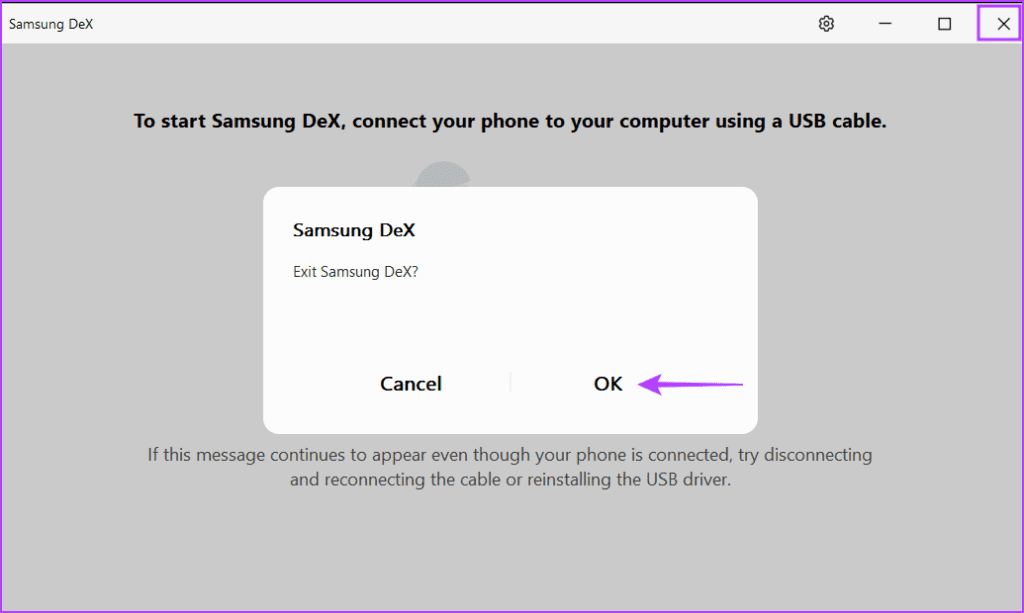
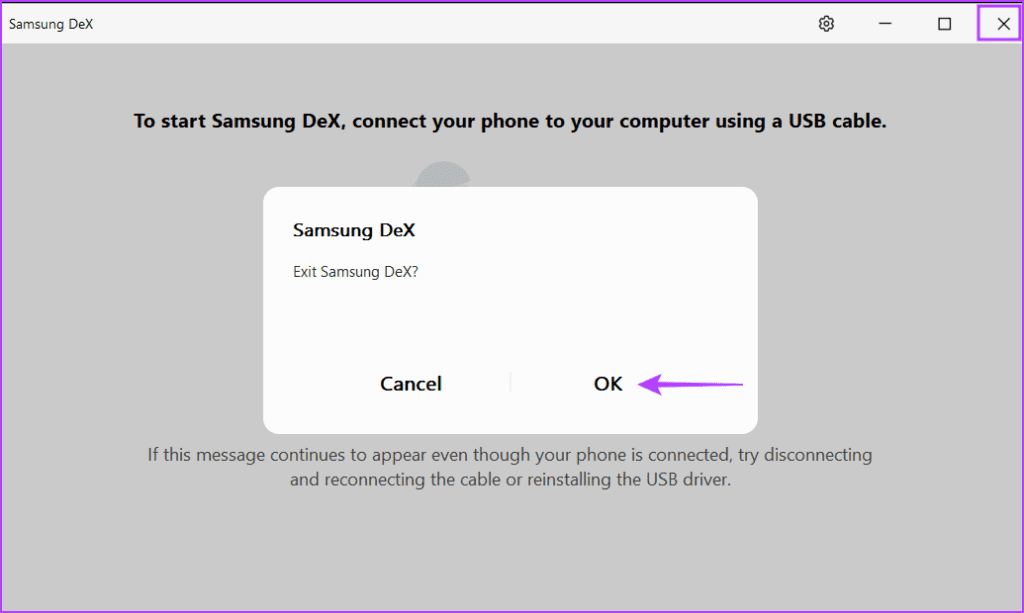
Шаг 2. Если приложение не закрывается должным образом, нажмите клавиши Ctrl + Shift + Esc, чтобы открыть диспетчер задач.
Шаг 3. Щелкните правой кнопкой мыши процесс Samsung DeX и выберите параметр «Завершить задачу».
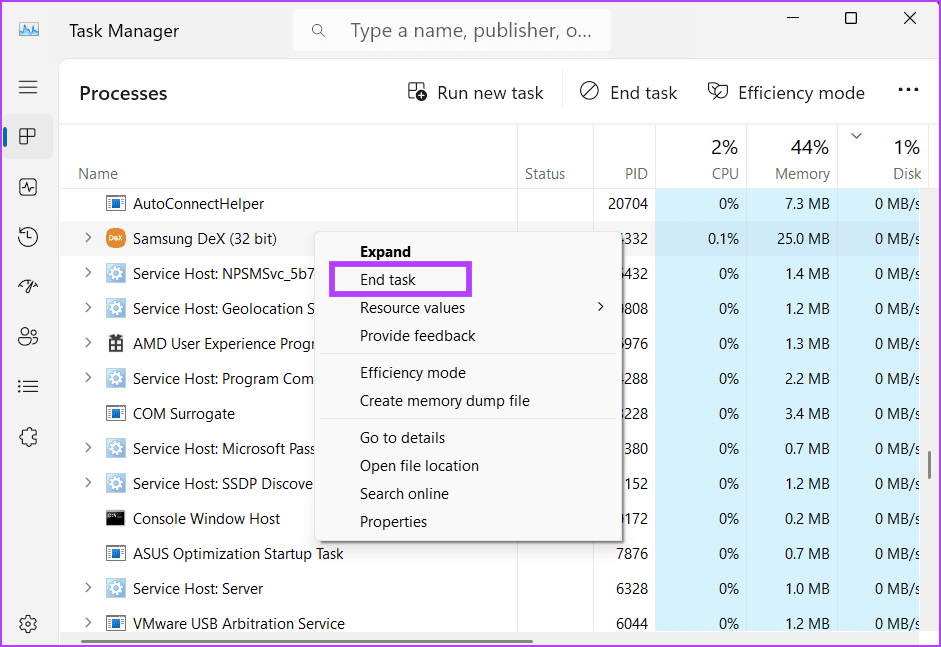
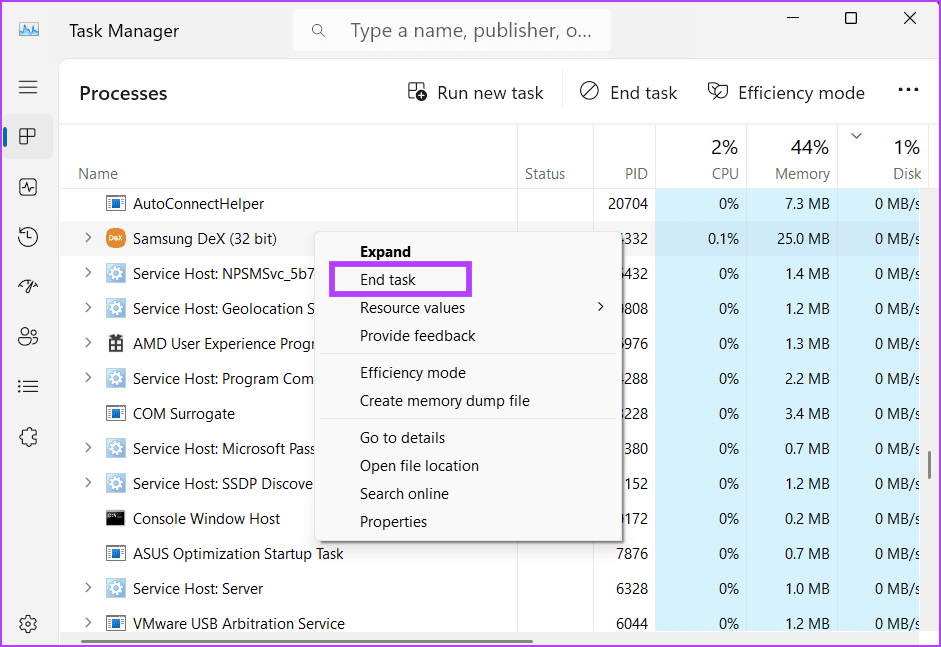
Шаг 4: Нажмите клавишу Windows, чтобы открыть меню «Пуск». Тип Самсунг ДеХ в поле поиска и нажмите «Запуск от имени администратора».
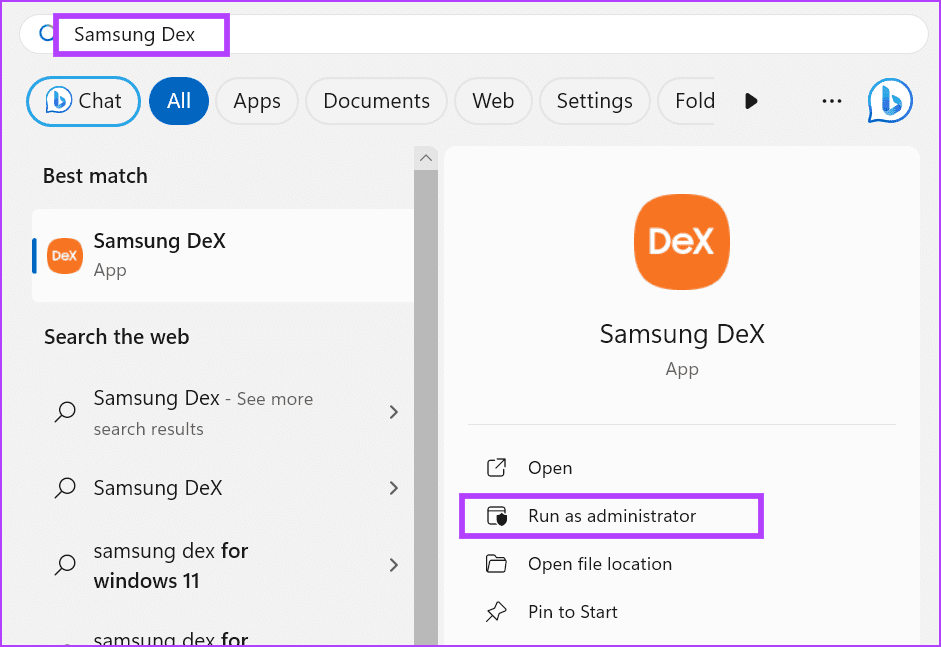
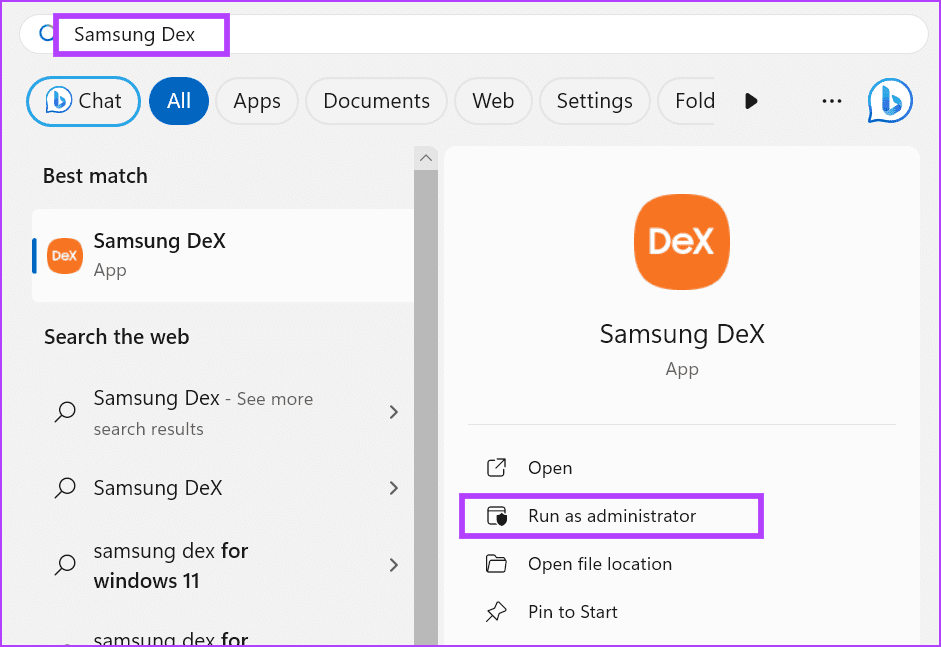
Шаг 5: Появится окно контроля учетных записей пользователей. Нажмите кнопку Да.
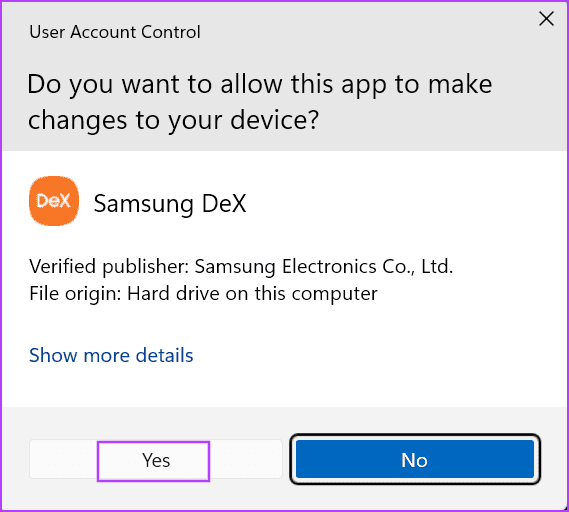
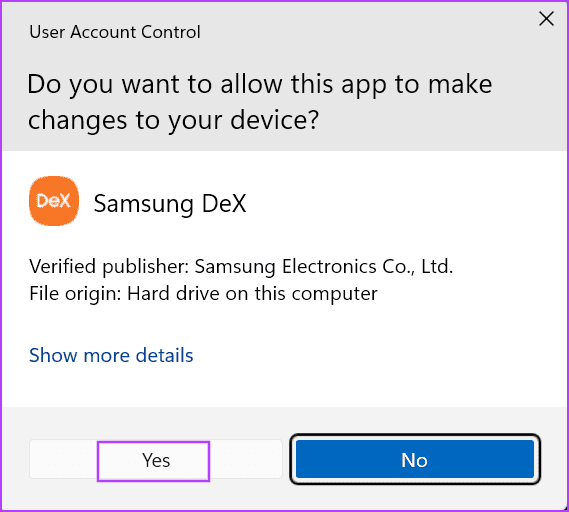
3. Проверьте кабельное соединение.
Если вы используете кабель для сопряжения DeX с Windows 11, необходимо проверить соединение кабеля на обоих концах. В случае поломки или изнашивания кабеля замените его другим поддерживаемым USB-кабелем, а затем повторно подключите оба устройства.
Обязательно попробуйте несколько USB-портов на своем ПК с Windows, чтобы исключить возможность повреждения USB-порта. Если устройство отображается в проводнике, значит, с кабелем или портом все в порядке.
4. Подключите оба устройства к одной сети Wi-Fi.
Samsung DeX требует, чтобы оба устройства были подключены к одной сети Wi-Fi. Если какое-либо из этих устройств установит соединение с другой сетью Wi-Fi, вы не сможете подключить и выполнить сопряжение устройств по беспроводной сети.
Переключитесь на диапазон 5 ГГц, если он доступен. Помните, что для подключения телефона к компьютеру с помощью Samsung DeX не требуется активное подключение к Интернету. Вам нужно только подключение Wi-Fi (с доступом в Интернет или без него).
5. Настройка связанных служб
Samsung DeX устанавливает на ваш ПК с Windows несколько служб, которые использует для обеспечения бесперебойного соединения между двумя устройствами. Однако если эти службы дают сбой, вам необходимо перезапустить их. Вот как это сделать:
Шаг 1: Нажмите клавишу Windows, чтобы открыть меню «Пуск». Тип услуги в поле поиска и нажмите Enter, чтобы открыть утилиту.
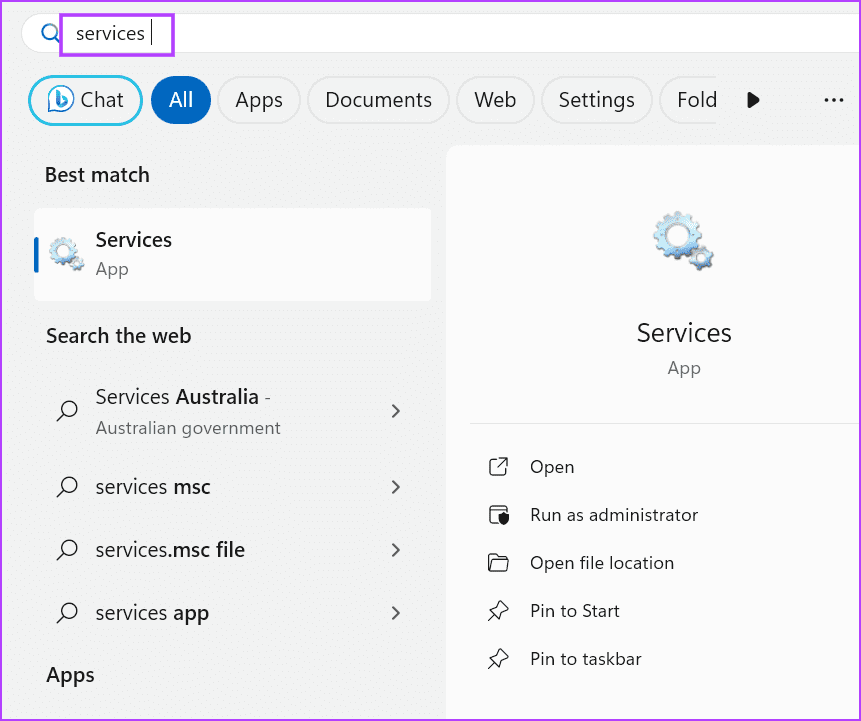
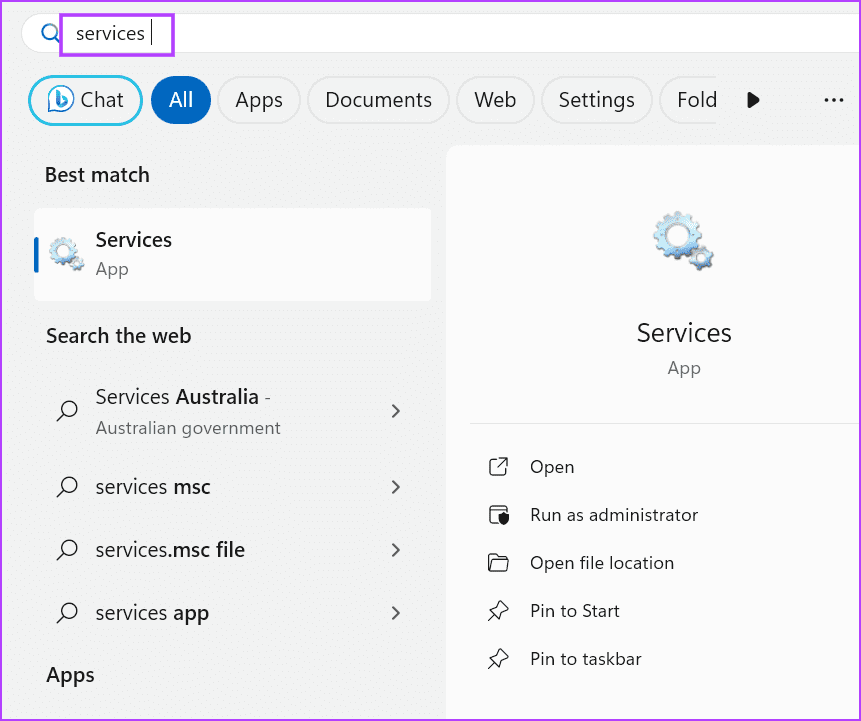
Шаг 2. Найдите «Службу мобильных подключений Samsung» и щелкните ее правой кнопкой мыши. Выберите опцию «Перезагрузить».


Шаг 2. Аналогичным образом перезапустите «Samsung Mobile Connectivity Service V2».
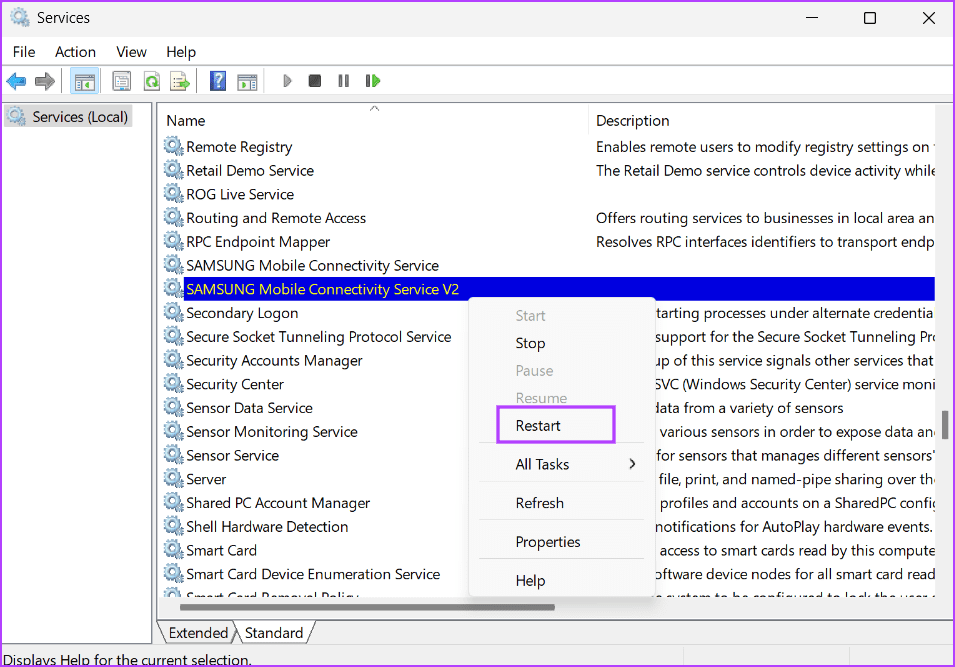
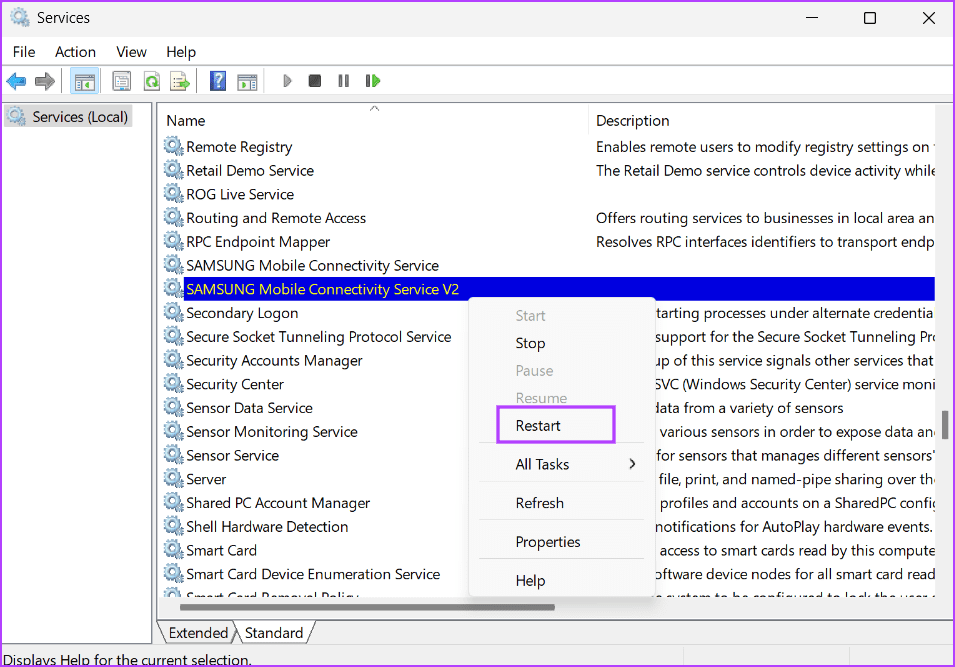
Шаг 4. Закройте утилиту «Службы».
6. Разрешите Samsung DeX обходить брандмауэр
Samsung DeX должен обходить брандмауэр Windows, чтобы быть видимым и подключаться к вашему телефону Samsung. Если для приложения не установлено исключение, вы застрянете на странице подключения в Samsung DeX. Вот как это исправить:
Шаг 1: Нажмите клавишу Windows, чтобы открыть меню «Пуск». Тип разрешить приложению через брандмауэр Windows в поле поиска и нажмите Enter, чтобы открыть страницу панели управления.
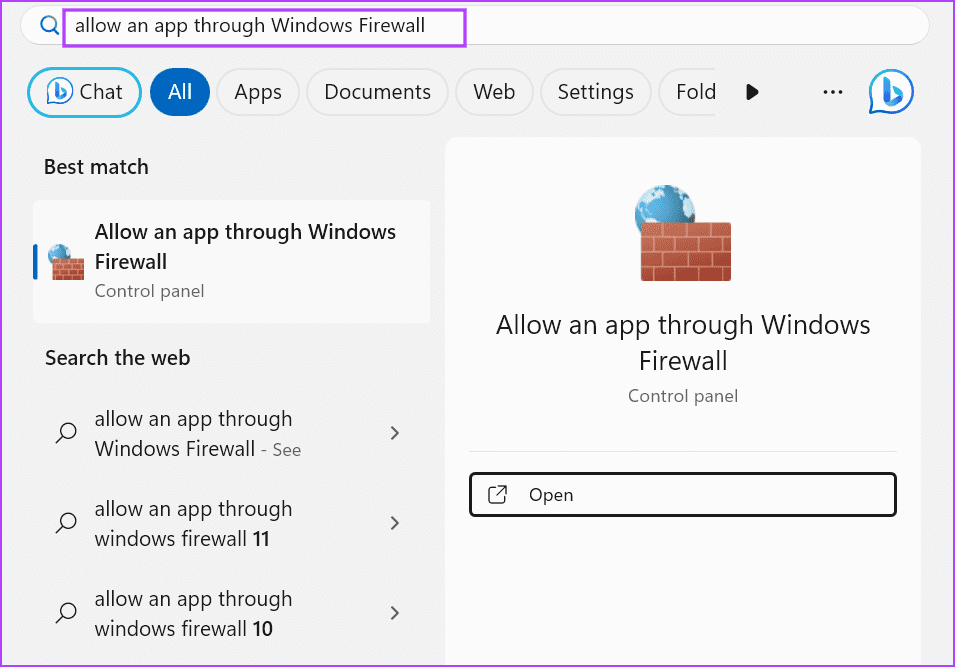
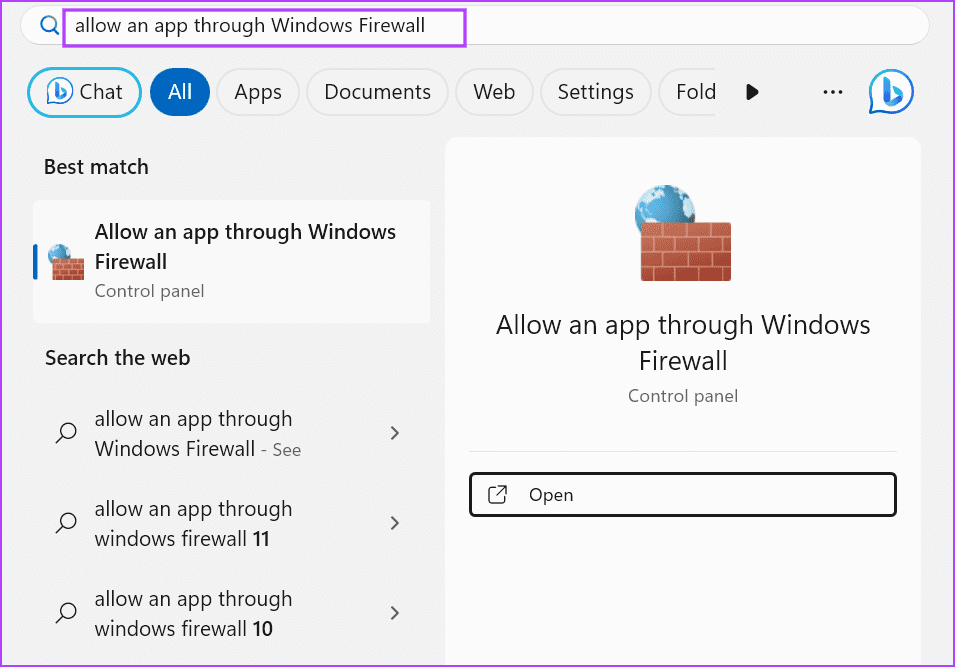
Шаг 2: Нажмите кнопку «Изменить настройки».
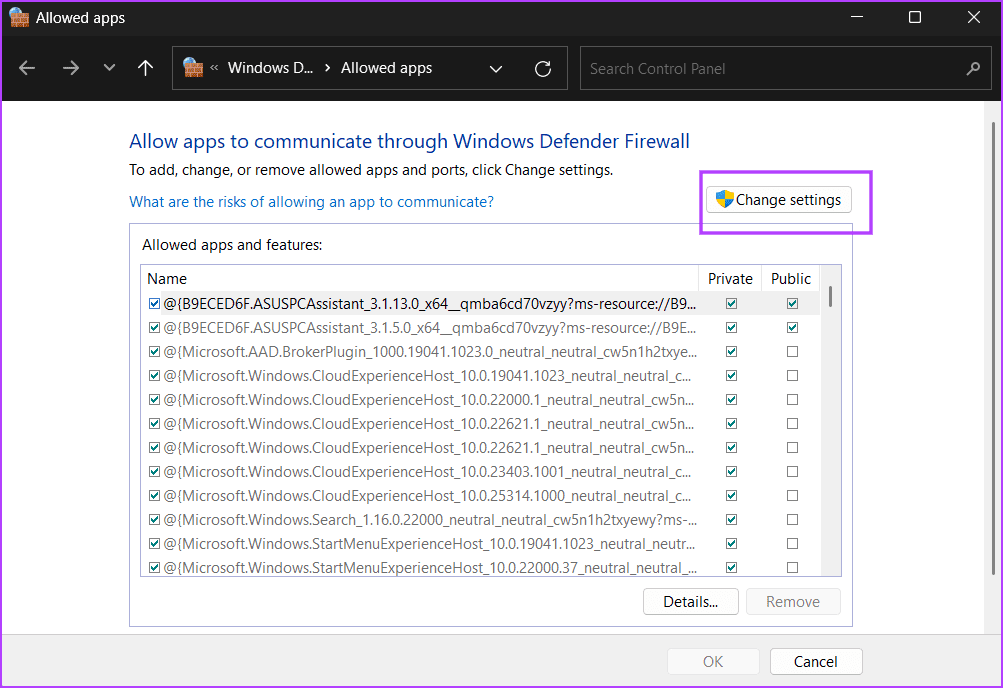
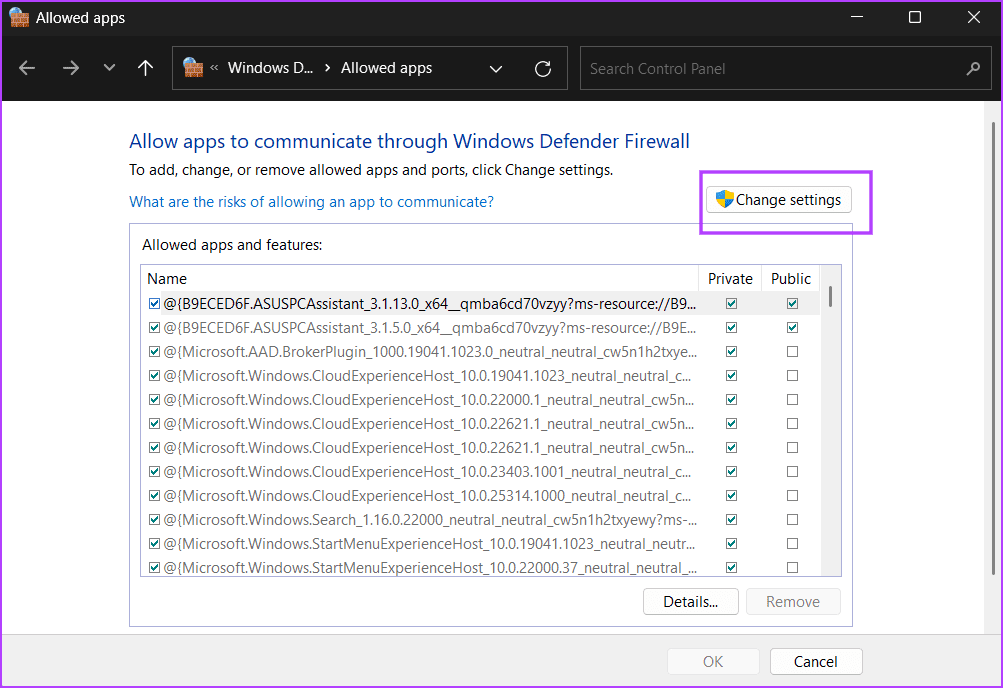
Шаг 3. Установите флажок рядом с Samsung Dex. Затем нажмите кнопку ОК.
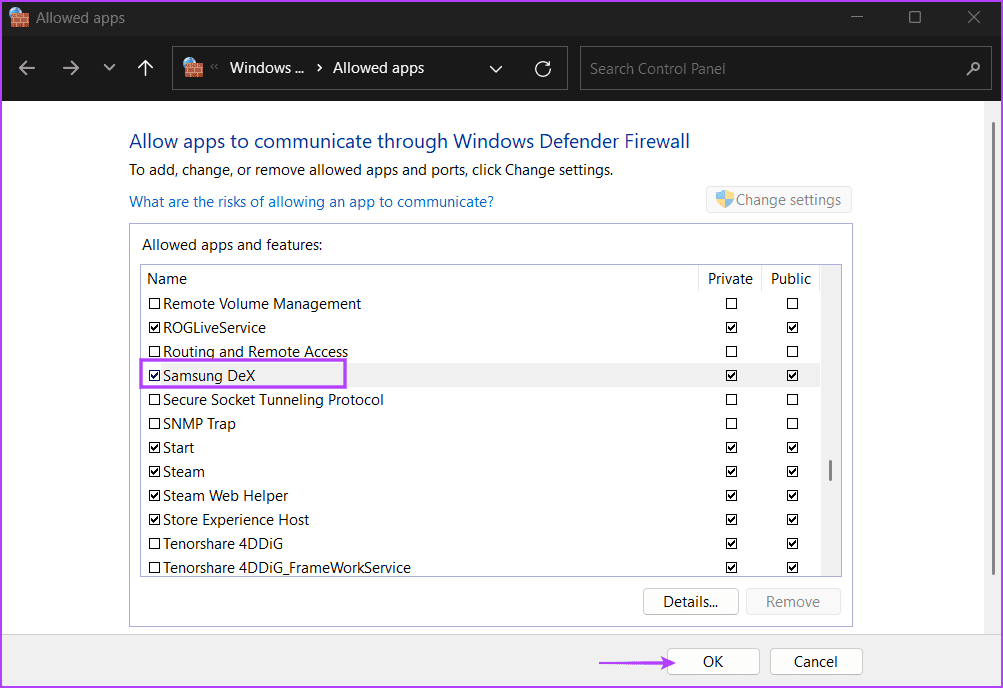
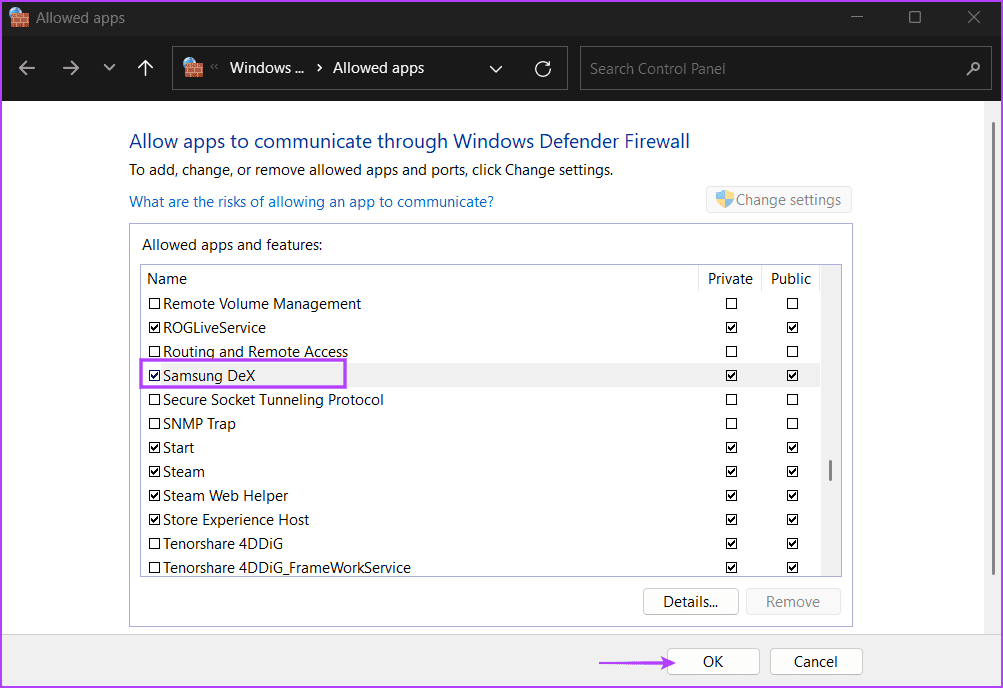
Шаг 4. Закройте страницу панели управления.
7. Обновите приложение Samsung DeX.
Устаревшая версия приложения Samsung DeX может содержать ошибки, которые могут создать проблемы в более новой версии операционной системы. Итак, вы должны проверить и установить последнее обновление, используя настройки приложения. Повторите следующие шаги:
Шаг 1. Запустите приложение Samsung DeX.
Шаг 2: Нажмите значок «Настройки» в правом верхнем углу.
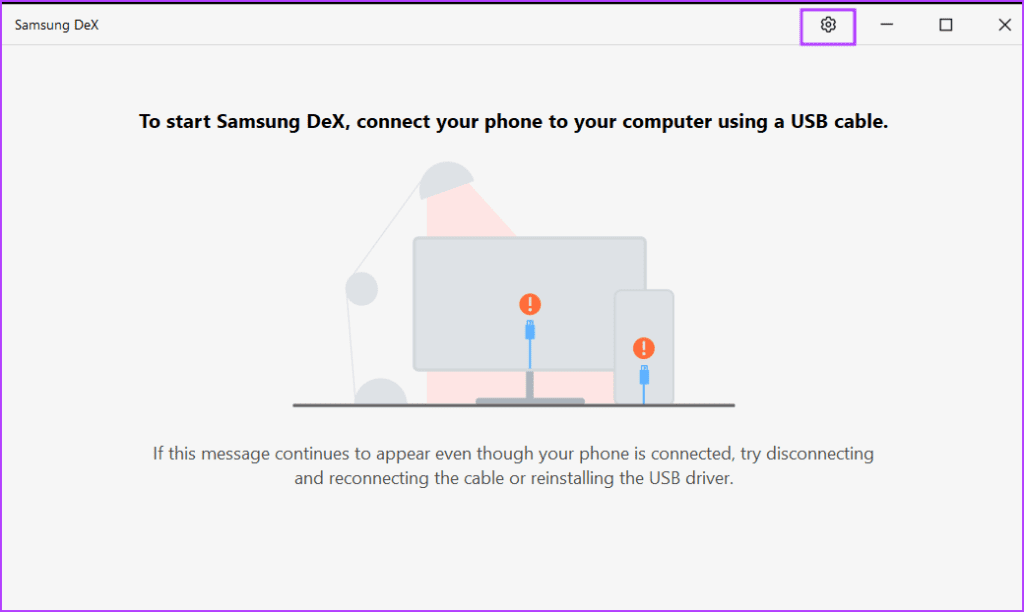
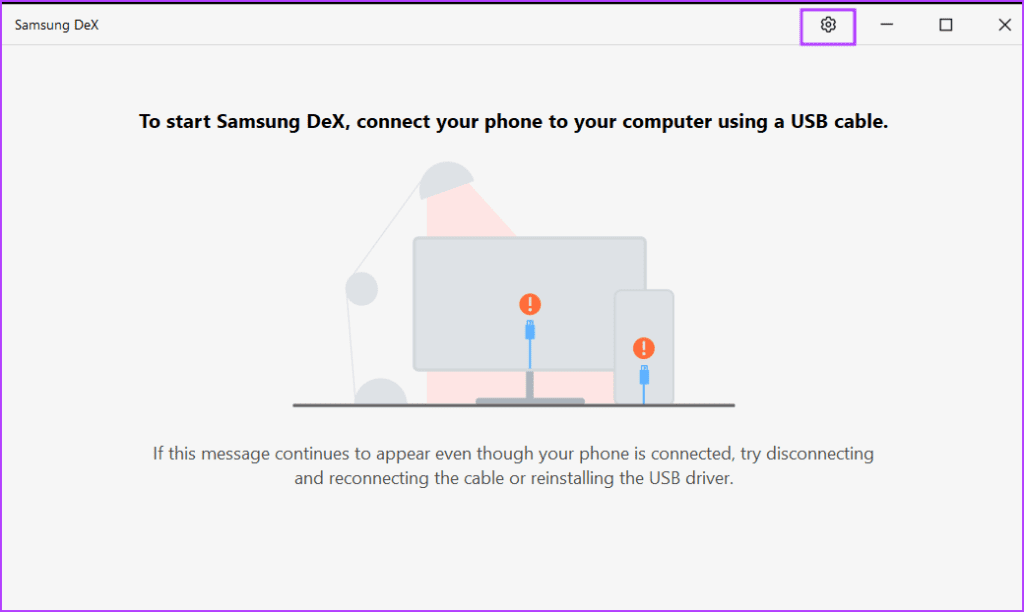
Шаг 3: Прокрутите вниз и нажмите кнопку «Обновить».
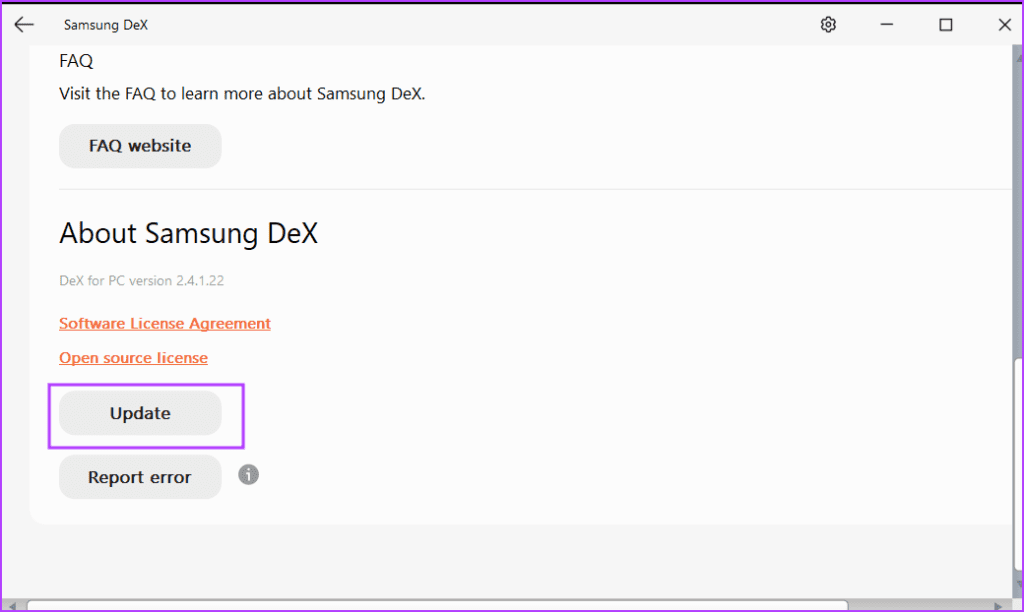
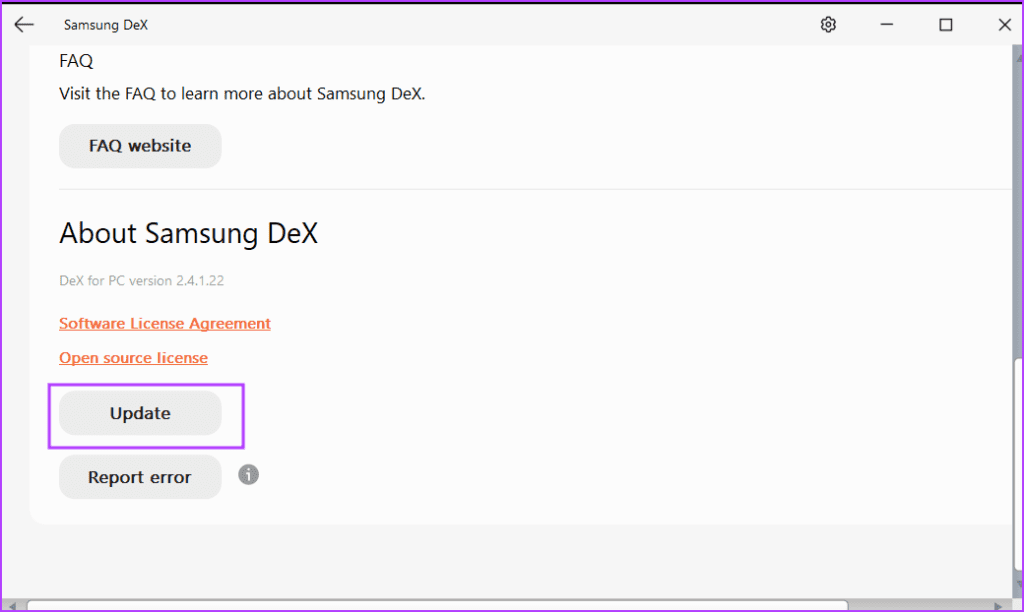
Шаг 4. Подождите, пока инструмент найдет и установит последние обновления.
Шаг 5. Перезапустите Samsung DeX и проверьте, можете ли вы подключиться к мобильному телефону.
8. Обновите драйверы USB.
Драйверы USB облегчают соединение между ОС и оборудованием ПК. Если вы давно их не обновляли, необходимо сделать это с помощью диспетчера устройств.
Шаг 1: Нажмите клавишу Windows, чтобы открыть меню «Пуск». Тип Диспетчер устройств в поле поиска и нажмите Enter, чтобы открыть приложение.
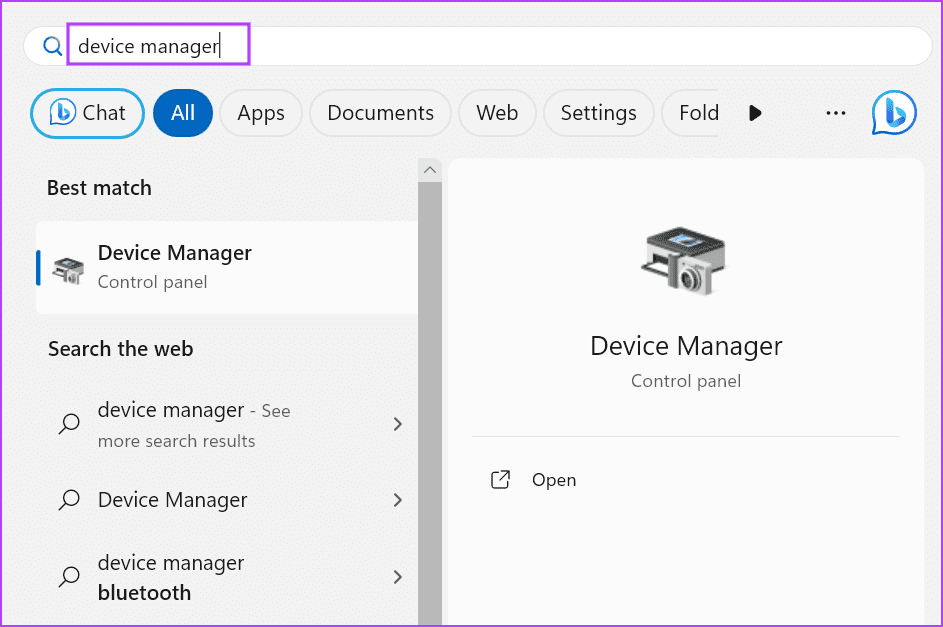
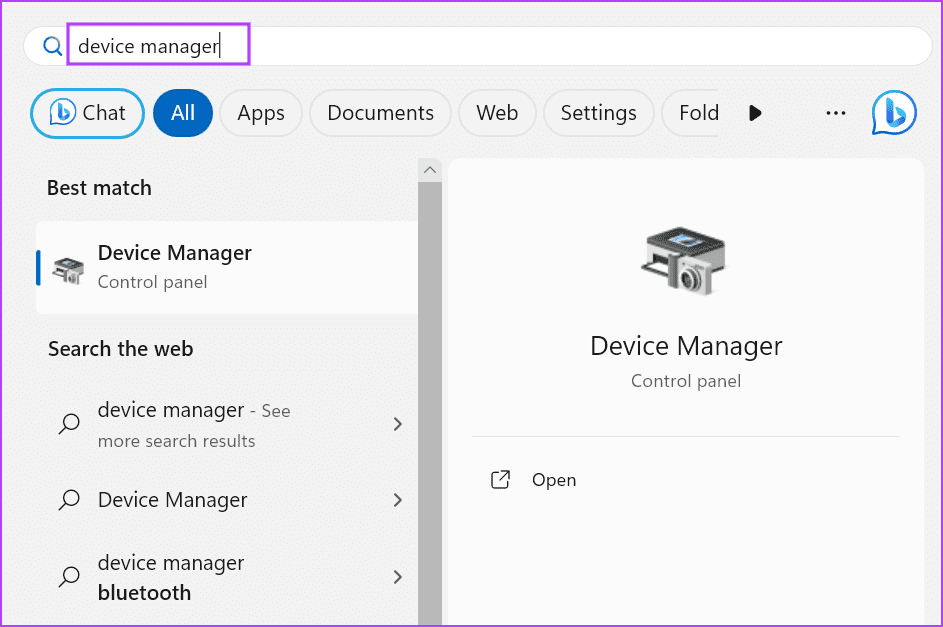
Шаг 2. Перейдите в раздел «Контроллеры универсальной последовательной шины». Щелкните правой кнопкой мыши драйвер USB и выберите параметр «Обновить драйвер».
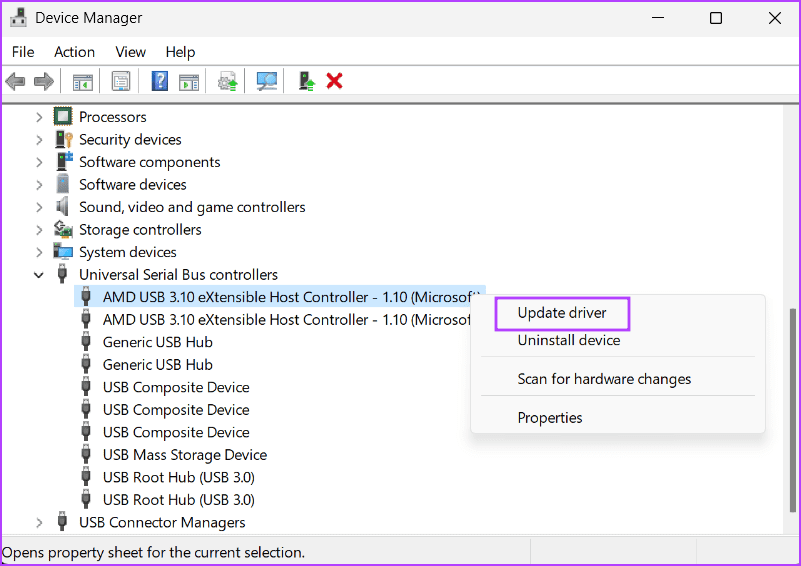
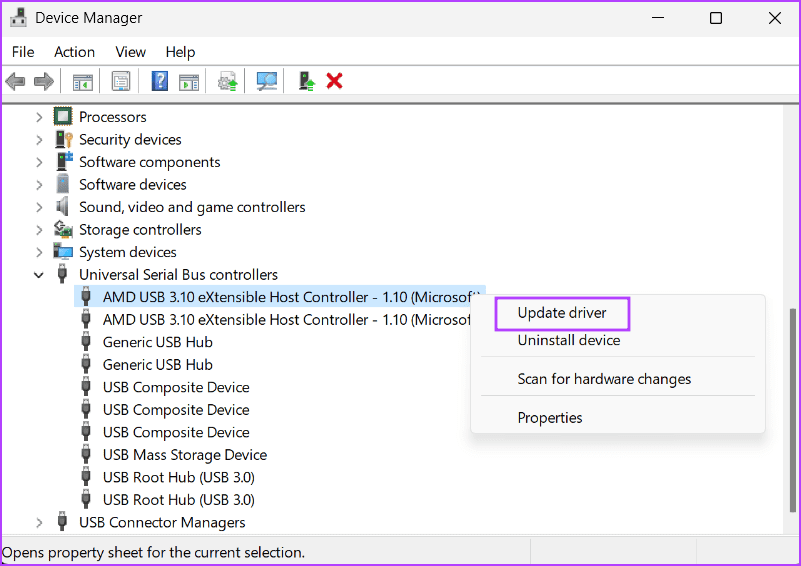
Шаг 3: Нажмите на опцию «Автоматический поиск драйверов».
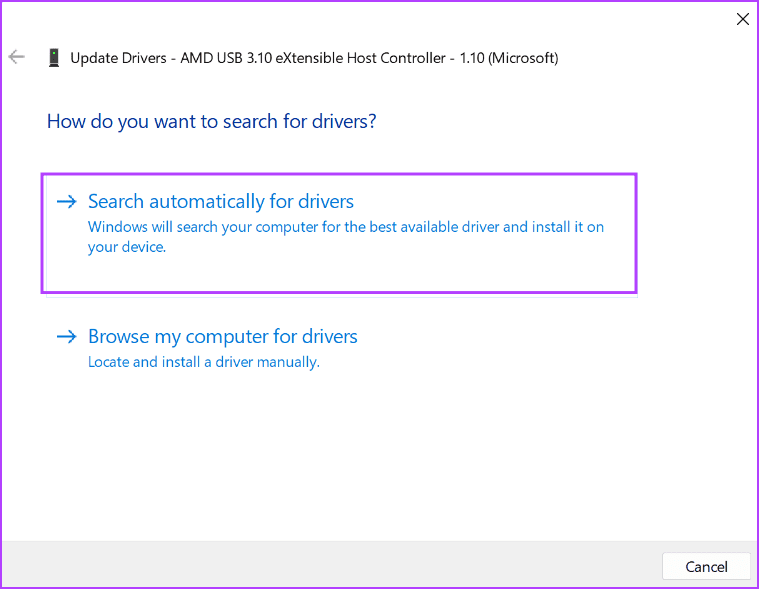
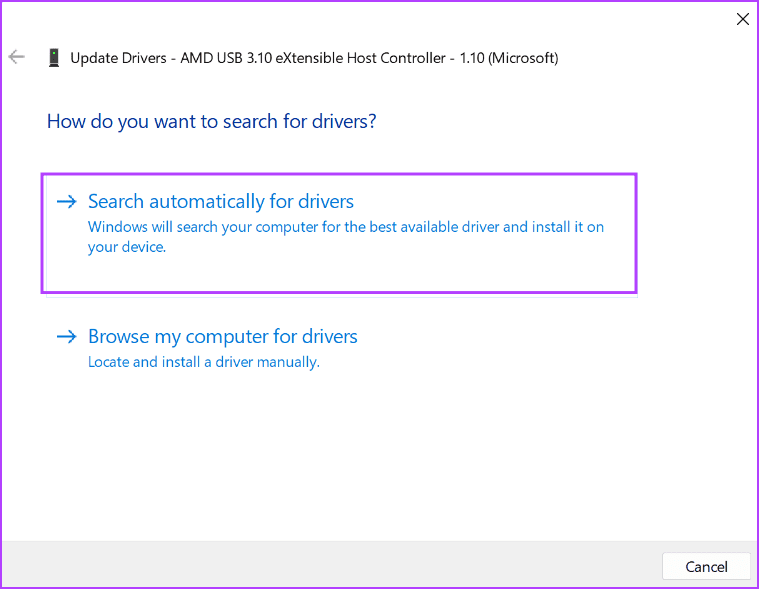
Шаг 4. Подождите, пока инструмент загрузит и установит последние версии драйверов на ваш компьютер.
Шаг 5. Закройте приложение «Диспетчер устройств».
9. Удалите и переустановите Samsung DeX на свой компьютер.
Если все вышеперечисленные методы не помогли решить проблему, с которой Samsung DeX не работает в Windows 11, необходимо переустановить приложение. Он удалит поврежденные установочные файлы и настройки с вашего компьютера. Вот как:
Шаг 1: Нажмите клавишу Windows, чтобы открыть меню «Пуск». Тип appwiz.cpl в поле поиска и нажмите Enter, чтобы открыть панель управления.


Шаг 2. Щелкните правой кнопкой мыши приложение Samsung DeX. Выберите опцию «Удалить».
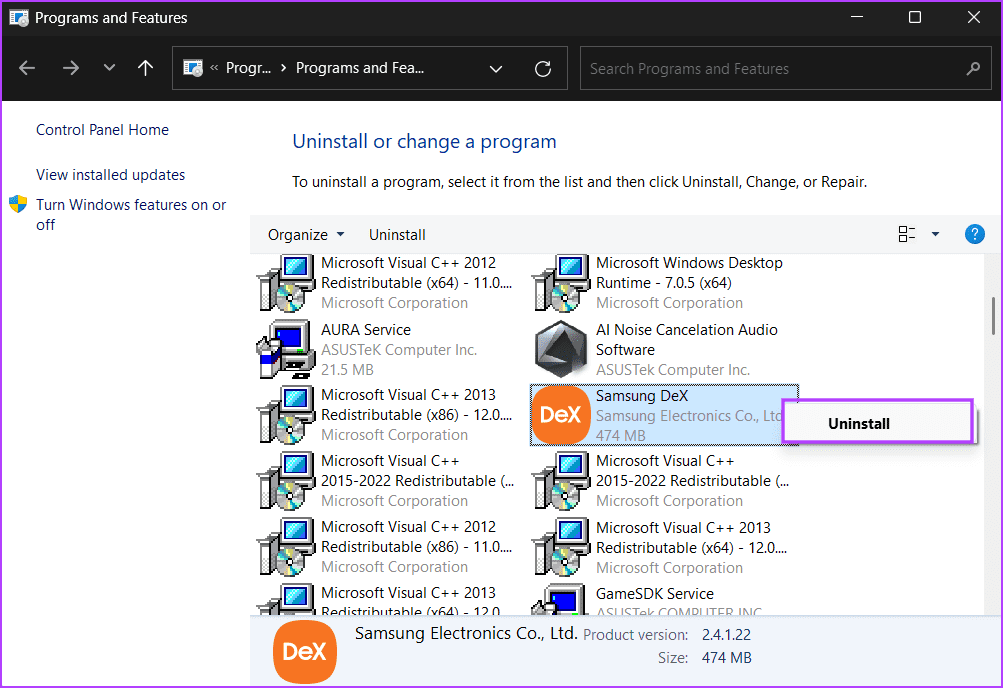
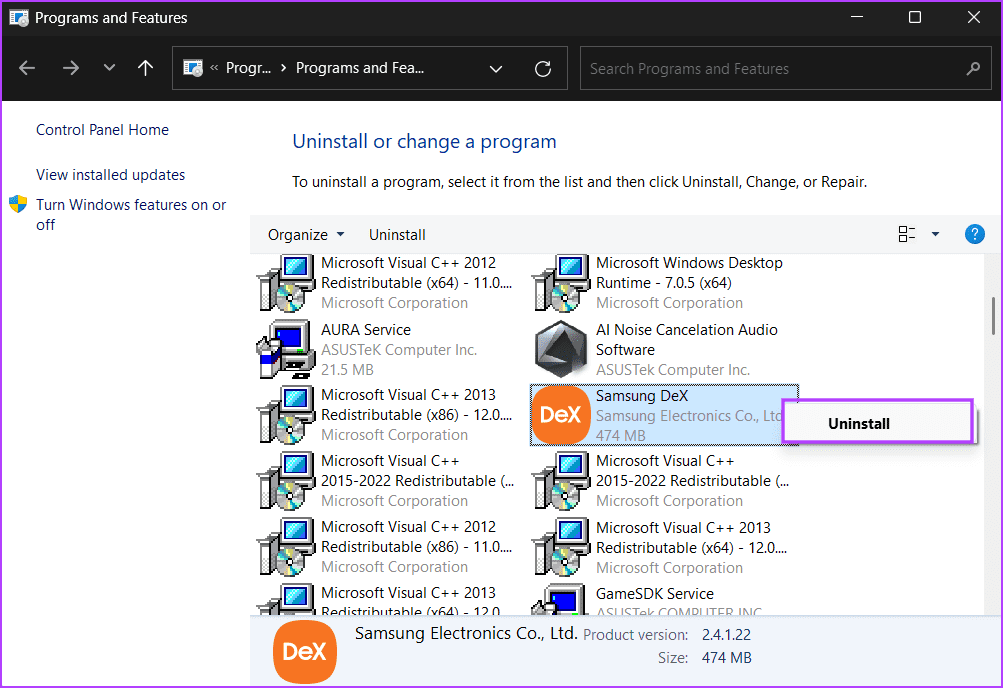
Шаг 3. Следуйте инструкциям на экране, чтобы удалить приложение.
Шаг 4: Закройте панель управления.
Шаг 5. Загрузите приложение Samsung DeX.
Шаг 6. Нажмите клавиши Windows + E, чтобы открыть проводник и перейти в папку «Загрузки». Дважды щелкните, чтобы запустить файл установщика.
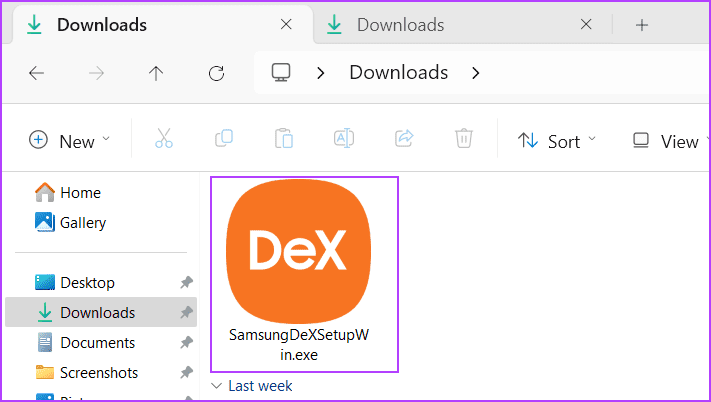
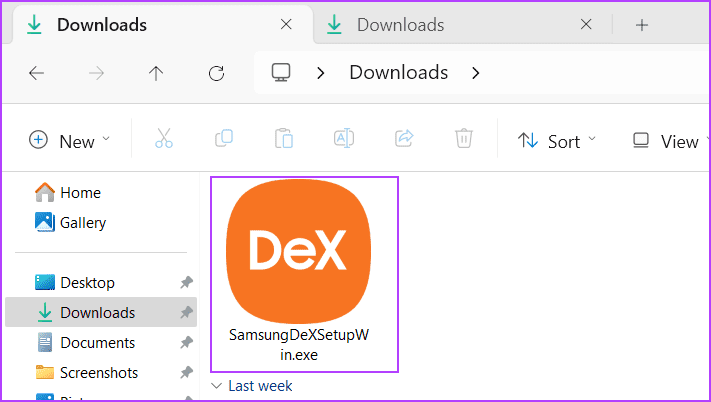
Следуйте инструкциям на экране, чтобы установить приложение. Во время установки необходимо предоставить права администратора, чтобы создать исключение брандмауэра.
Больше никаких проблем с Samsung DeX
Samsung DeX — отличная инновация, расширяющая возможности использования смартфона на большом экране. Мы надеемся, что вышеупомянутые методы решили проблему «Samsung DeX не работает» в Windows 11. Исключите проблемы с подключением, проверьте службы приложений и настройки брандмауэра, а также обновите или переустановите приложение.
Программы для Windows, мобильные приложения, игры - ВСЁ БЕСПЛАТНО, в нашем закрытом телеграмм канале - Подписывайтесь:)






